Ascend의 보고서 영역에 있는 일부 보고서의 경우, 보고서가 자동으로 실행되어 본인(또는 다른 사람에게 전달되도록 예약할 수 있습니다.
모든 보고서를 이러한 방식으로 예약할 수 있는 것은 아니지만, 저희는 항상 더 많은 보고서를 추가하기 위해 노력하고 있습니다! 보고서를 예약할 수 있는 경우 창 상단 근처에 활성화된 전송 아이콘 이 표시됩니다.
![]()
자동 전송을 설정할 수 있는 일부 보고서에는 다음이 포함됩니다:
- 판매 요약,
- 근무시간 정보
- 카테고리별 인벤토리 요약,
- 고객 책임 세부 정보,
- 공급업체 미지정 제품,
- MSRP보다 높은 비용으로 판매되는 제품,
- 일별 판매,
- 그리고 더 많은 것들이 있습니다.
자동 전송을 위한 보고서 예약
- Ascend 데스크톱에서 보고서 아이콘 을 선택합니다.
- 예약하려는 보고서를 클릭합니다.
- 전송 아이콘 이 활성화되어 있는지 확인합니다. 활성화되어 있으면 이 보고서를 예약할 수 있습니다.
- 전송 아이콘을 클릭합니다.
- 시간 섹션을 작성합니다.
- 드롭다운 메뉴에서 보고서를 실행할 시간을 선택합니다.
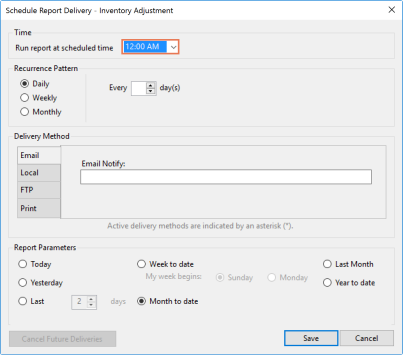
- 드롭다운 메뉴에서 보고서를 실행할 시간을 선택합니다.
- 반복 패턴 섹션을 작성합니다.
- 보고서를 일별, 주별, 또는 월별로 실행할지 결정합니다.
- 오른쪽에 있는 정보를 입력합니다(예를 들어, 매월을 선택한 경우 x1_"첫 번째 매월(들) 월요일을 입력할 수 있습니다).
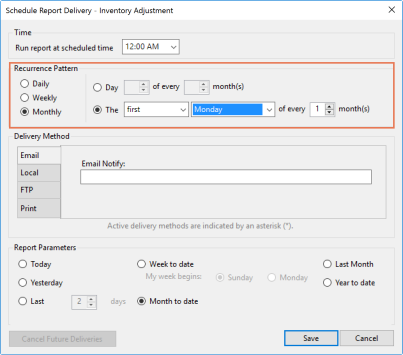
- 배송 방법 섹션을 작성합니다. 여러 배송 방법을 설정할 수 있습니다.
- 원하는 경우 보고서를 보낼 이메일 주소를 입력합니다. 쉼표(,) 또는 세미콜론(;)으로 구분하여 여러 이메일 주소로 보낼 수 있습니다.
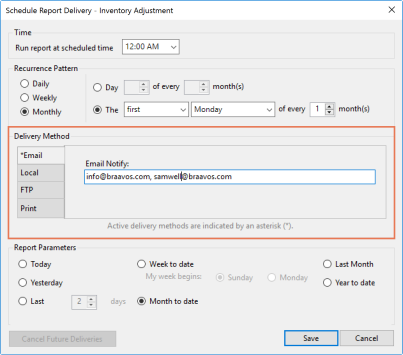
- 원하는 경우 보고서를 저장할 서버의 로컬 폴더 를 선택합니다.
참고: 이 옵션은 서버 (데이터베이스) 컴퓨터에서만 선택할 수 있습니다.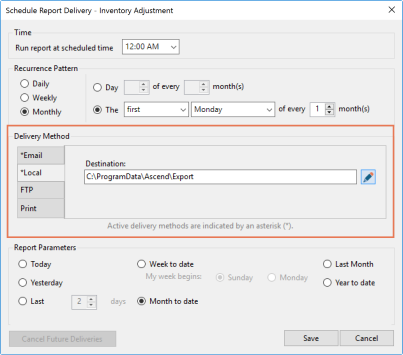
- 원하는 경우 보고서를 저장할 FTP 사이트에 대한 정보를 입력합니다.
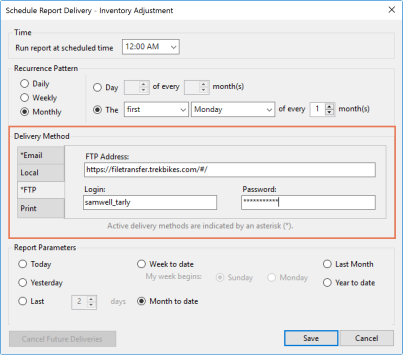
- 원하는 경우 인쇄 로 이동하여 보고서를 보고서 프린터로 인쇄상자를 선택합니다.
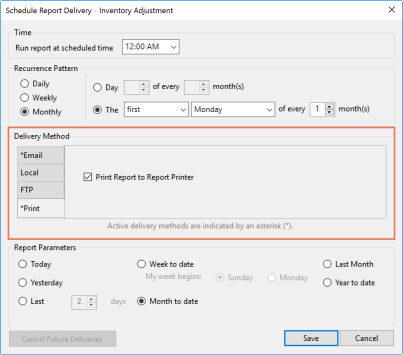
- 원하는 경우 보고서를 보낼 이메일 주소를 입력합니다. 쉼표(,) 또는 세미콜론(;)으로 구분하여 여러 이메일 주소로 보낼 수 있습니다.
- 필요한 경우 보고서 매개변수 섹션을 작성합니다.
- 여기에는 일반적으로 보고서를 실행할 날짜 범위를 설정하는 것이 포함됩니다.
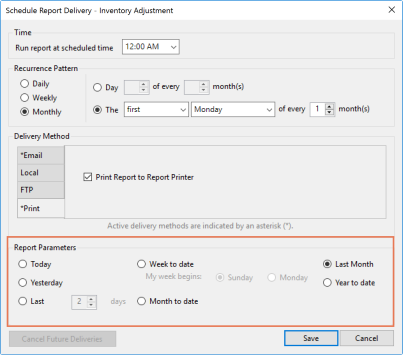
- 여기에는 일반적으로 보고서를 실행할 날짜 범위를 설정하는 것이 포함됩니다.
- 저장을 클릭합니다.
이제 보고서가 전송되도록 예약되었습니다.
테스트 보고서 제공
배송이 제대로 작동하는지 확인하려면 배송 테스트 아이콘 x2_"배송 보고서 예약 창 에서 배송 테스트 아이콘 을 선택합니다.
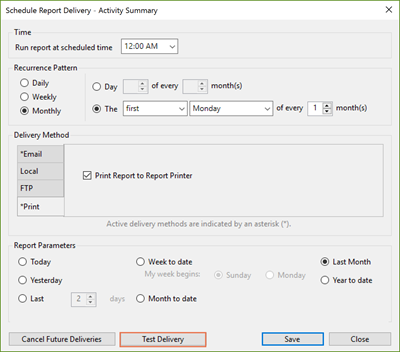
예약된 보고서 취소
- Ascend 데스크톱에서 판매 아이콘 을 선택합니다.
- 보고서를 찾아서 강조 표시합니다.
- 배송 아이콘을 클릭합니다.
- 향후 배송 취소 아이콘을 클릭합니다.
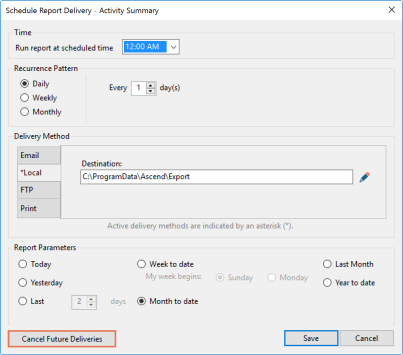
보고서가 더 이상 자동으로 전달되지 않습니다.